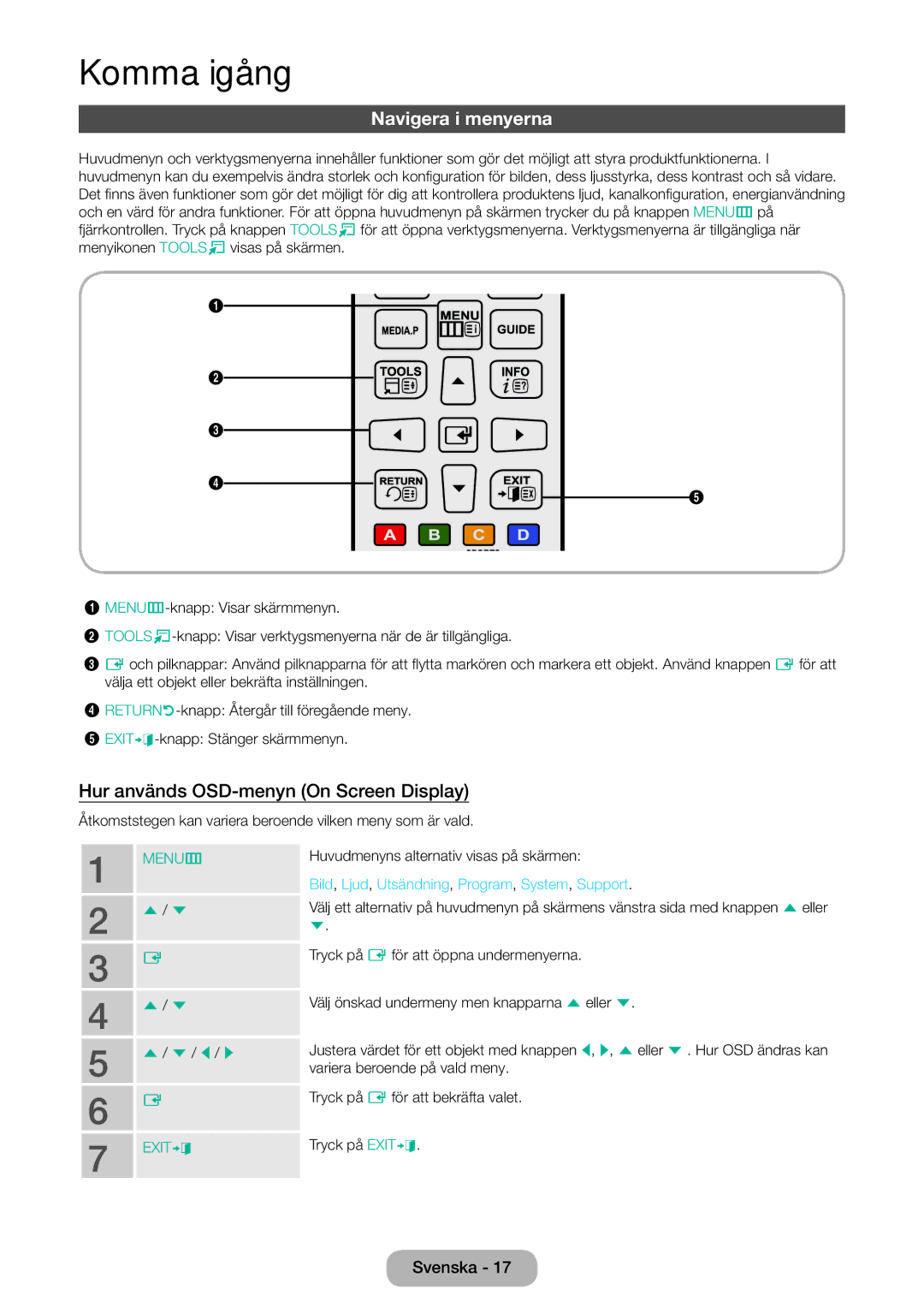LT31D310EW/XU specifications
The Samsung LT31D310EW/XU is a compact and versatile LED monitor designed for a range of uses, catering to both personal and professional environments. With its sleek design and practical features, it stands out as a reliable choice for users seeking an efficient display solution.One of the key features of the LT31D310EW/XU is its 31.5-inch Full HD display, delivering a resolution of 1920 x 1080 pixels. This level of detail allows for crisp images and clear text, making it suitable for various applications, from office tasks and web browsing to watching movies and casual gaming. The monitor's wide viewing angles enhance the viewing experience, ensuring that the picture remains consistent and vibrant from different positions.
The LT31D310EW/XU employs LED backlighting technology, which elevates the display's brightness and contrast ratios, resulting in richer colors and improved energy efficiency. The monitor typically offers a brightness level of around 250 cd/m², which is adequate for most indoor settings. Additionally, it features a dynamic contrast ratio that enhances the depth of the images, making it visually appealing.
Samsung has integrated various connectivity options into the LT31D310EW/XU, including HDMI and VGA ports, allowing users to connect it to a range of devices such as laptops, desktops, and gaming consoles. This versatility contributes to its appeal, as it easily fits into a variety of setups, whether at home or in the workplace.
The monitor also incorporates Samsung's Eye Saver Mode and Flicker-Free technology, which work together to reduce eye strain during prolonged usage. This is particularly beneficial for users who spend long hours in front of the screen, as it helps maintain comfort and prevents fatigue.
In terms of design, the LT31D310EW/XU boasts a slim profile and minimal bezels, making it an attractive addition to any workspace. Its adjustable stand allows for tilt adjustments, providing users with the ability to find the most comfortable viewing angle.
Overall, the Samsung LT31D310EW/XU is a well-rounded monitor that combines essential features with advanced technologies, making it an excellent choice for anyone looking for a dependable display that excels in performance and versatility.